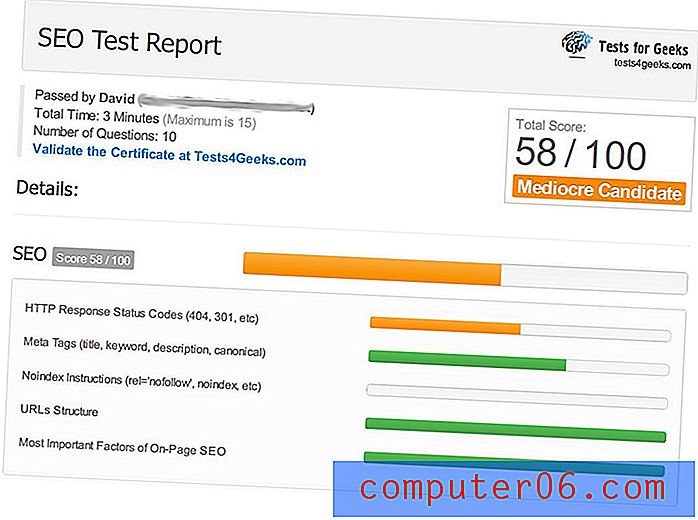Slik viser du flere filer på skjermen i Google Drive
Mange av måtene du bruker Google Drive kan tilpasses, noe som er nyttig hvis det har blitt din beste måte å redigere, opprette og administrere dokumenter. Men det er veldig enkelt for Drive å fylles raskt, noe som kan la deg bla gjennom mange filer for å finne den riktige.
Selv om du vanligvis kan bruke søkefunksjonen i Google Drive for å finne filene du ønsker, er det ikke alltid det er den foretrukne navigasjonsmetoden. En ting du kan gjøre for å forbedre dette er å endre visningstettheten til Google Drive-grensesnittet. Opplæringen vår nedenfor vil vise deg hvor du finner denne innstillingen og velge fra et av de tilgjengelige alternativene.
Slik bytter du til kompakt tetthet i Google Drive
Trinnene i denne artikkelen ble utført i skrivebordsversjonen av Google Chrome nettleser. Disse trinnene kommer til å endre en innstilling i Google Drive, slik at du kan se flere filer på skjermen samtidig. Det er tre forskjellige tetthetsnivåer som du kan velge fra Google Drive-filvisning. Denne guiden kommer til å fokusere spesielt på å bytte til Compact-alternativet, men du kan velge et av de andre alternativene hvis du foretrekker det.
Trinn 1: Gå til Google Drive på https://drive.google.com/drive/my-drive og logg deg på med Google-kontoen din.
Trinn 2: Klikk på tannhjulikonet øverst til høyre i vinduet, og velg deretter Innstillinger- alternativet.

Trinn 3: Klikk på rullegardinmenyen til høyre for Density .
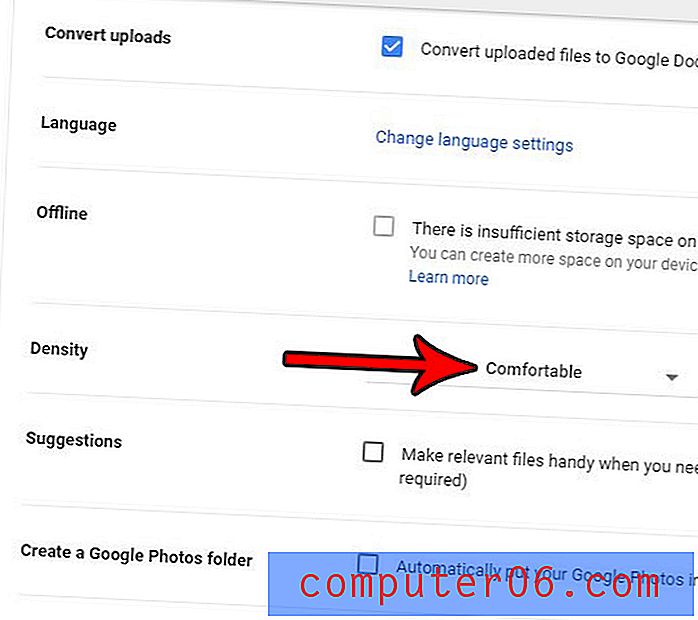
Trinn 3: Velg Compact- alternativet fra listen over visningstettheter, og klikk deretter på den blå Done- knappen. Merk at visningen av filene i Google Drive endres umiddelbart når du klikker på Done-knappen, slik at du kan se de forskjellige for å fortelle om du foretrekker det.
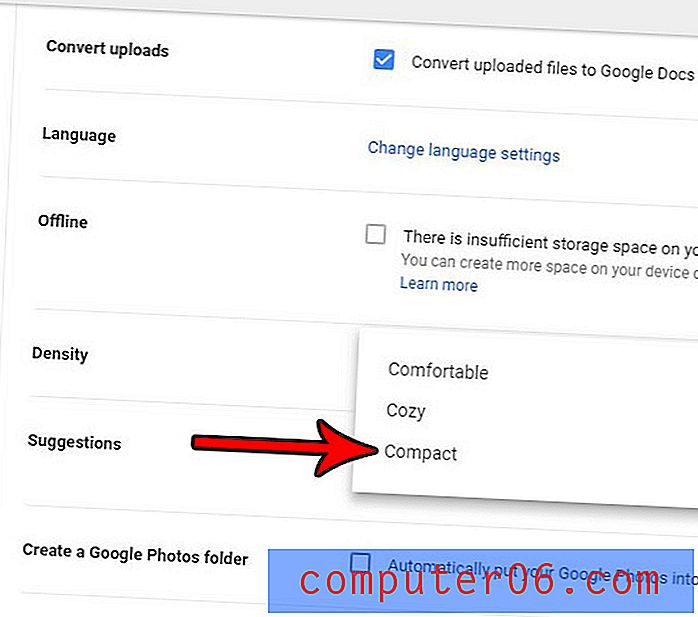
Vil du kunne laste opp forskjellige filtyper i Google Drive slik at du kan få tilgang til dem fra hvilken som helst datamaskin med Internett-tilgang? Finn ut hvordan du laster opp filer til Google Drive, selv om de ikke er filtyper som er kompatible med Google Drive-apper.